Информация ⇒ статьи, уроки ⇒ batch render + vray
РЕНДЕР С НЕСКОЛЬКИХ КАМЕР 3D MAX + VRAY
Автосохранение с нескольких камер в 3d max + vray
август 2013 Введение.
Существуют множество плагинов для 3d max позволяющих сделать визуализацию (рендеры) с нескольких камер за один раз. Однако у всех из них не достанет функционала используемого в стандартном инструменте : батч рендер (batch render). В этой статье я хочу вам рассказать как именно можно пользоваться этим инструментом, и насколько он облегчает жизнь людей занимающийся 3д графикой.
Для чего это нужно?
Существует достаточно большой вариант для чего нужен Батч. Например: у вас есть настроенная сцена с кучей камер, и вам необходимо посчитать их все или часть из этих камер. Даже если мы поставим автосохранение изображения с камеры, нам придется подходить к компьютеру, что бы включить следующую, когда досчитает предыдущая, это, мягко говоря, не всегда удобно. Или, например, нам нужно посчитать анимационные отрезки / сенквенции с разных камер. Или, например, нам надо посчитать с одной камеры два разных изображения/анимационной последовательности, в котором могут отличаться глобальные настройки. К примеру одно со всеми текстурами, второе с сеткой без текстур. Для всех этих целей подойдет Батч. Схема о которой я вам расскажу использует возможности батча и возможность создания рендер элементов которые есть в визуализаторе Vray. Лично я использую рендер элементы почти всегда, но что именно зависит от задачи. Как минимум это vray z-detht, reflektions и alfa. Соответственно я покажу вам схему как сделать так, что бы батч сохранил и рендер элементы помимо основного изображения. Пример: существует камера 0, 00, 000, 0000 и 00000, к каждой из них надо сохранить пресет (с названиями 0.rps и т.д.), где будет автосохранение в jpeg с названием будущих изображений 0.jpg, 00.jpg и т.д.
1. ИТАК, НАЧНЕМ. У ВАС ЕСТЬ СЦЕНА С НЕСКОЛЬКИМИ КАМЕРАМИ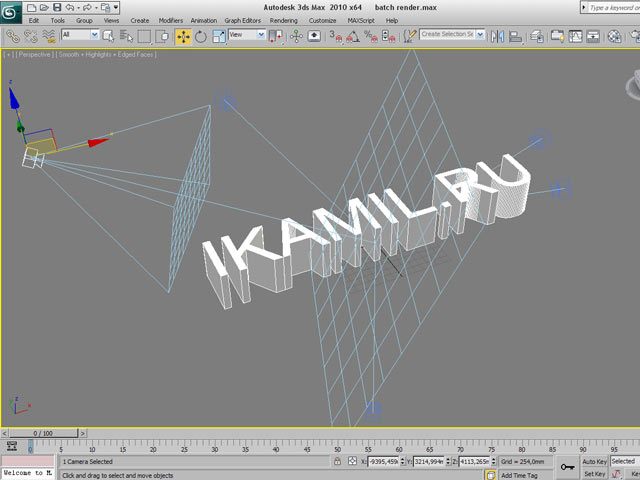
Предположим что камеры выставлены как вы хотите, свет, текстуры и материалы уже настроены, осталось запустить Батч. Не забудьте включить нужные вам Render elements и настроить их как вам нужно.
2. ПРЕДВАРИТЕЛЬНАЯ НАСТРОЙКА VRAY
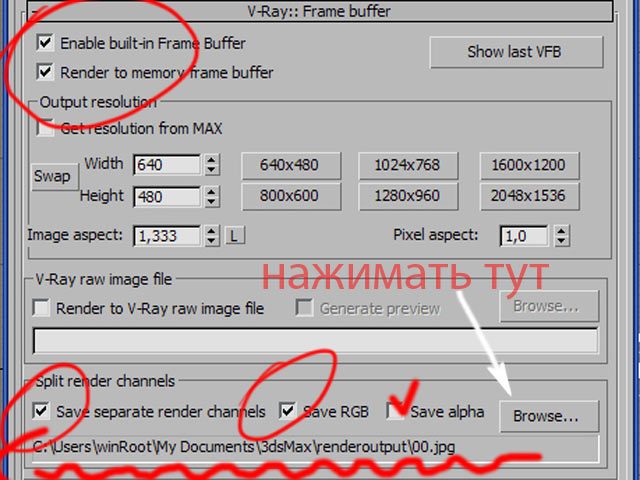 У вас должно быть уже все настроено, однако в самих настройках необходимо нажать сохранение. Обратите внимание, я настоятельно рекомендую, будущий файл называть так же как и камеру. В противном случае вы можете запутаться. Для каждого пресета название итогового изображения должно быть свое.
У вас должно быть уже все настроено, однако в самих настройках необходимо нажать сохранение. Обратите внимание, я настоятельно рекомендую, будущий файл называть так же как и камеру. В противном случае вы можете запутаться. Для каждого пресета название итогового изображения должно быть свое.
3. КАЧЕСТВО
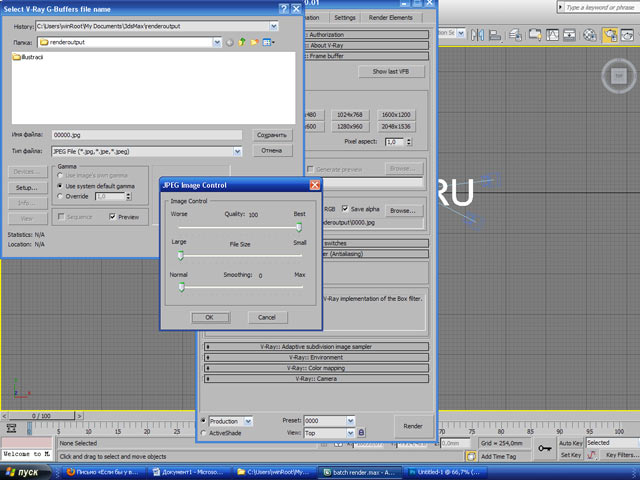 Если вы решили сохранять в JPEG, то обязательно выставлять качество 100%!!
Если вы решили сохранять в JPEG, то обязательно выставлять качество 100%!!
4. СОХРАНЕНИЕ ПРЕСЕТА.
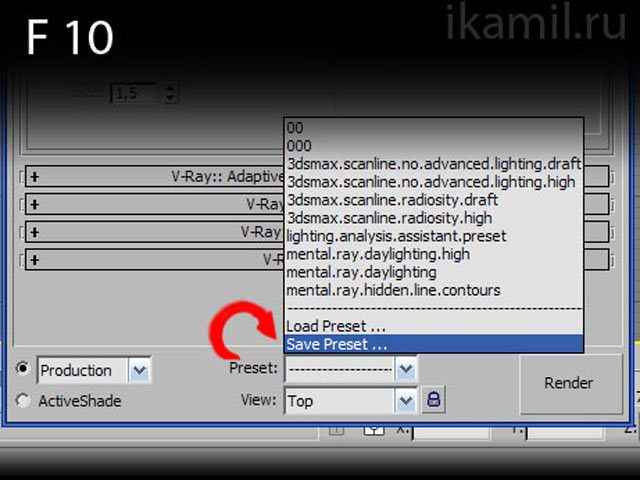 Все настройки, которые мы с вами только что сделали необходимо сохранить. Учтите, для отдельного изображения/или сенквенции, пресет сохраняется отдельно. Рекомендую его называть так же как и камеру.
Все настройки, которые мы с вами только что сделали необходимо сохранить. Учтите, для отдельного изображения/или сенквенции, пресет сохраняется отдельно. Рекомендую его называть так же как и камеру.
5. чем проще название пресетов, тем больше шанс ошибиться.
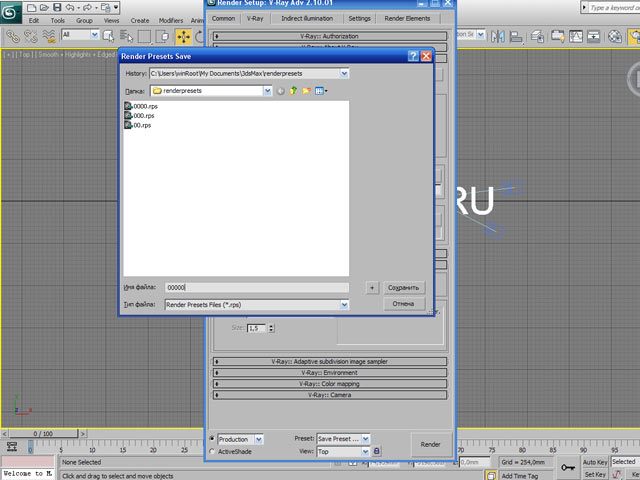 Обратите внимание, что пресеты лучше сохранять в папку с вашим проектом, в противном случае есть большой шанс перетереть пресет сделанный для других файлов? если совпадет имя.
Обратите внимание, что пресеты лучше сохранять в папку с вашим проектом, в противном случае есть большой шанс перетереть пресет сделанный для других файлов? если совпадет имя.
6. ПРИ СОХРАНЕНИИ 5 ПРЕСЕТОВ ВОТ, ЧТО ДОЛЖНО ПОЛУЧИТСЯ
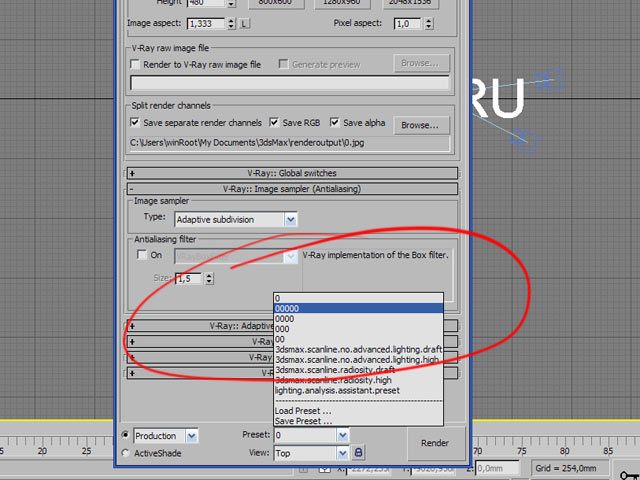 Названия пресетов у меня написаны нулями, но название сами выбирайте, какое вам удобнее.
Названия пресетов у меня написаны нулями, но название сами выбирайте, какое вам удобнее.
7. ИЩЕМ ГДЕ НАХОДИТСЯ БАТЧ И ЗАПУСКАЕМ ЕГО.
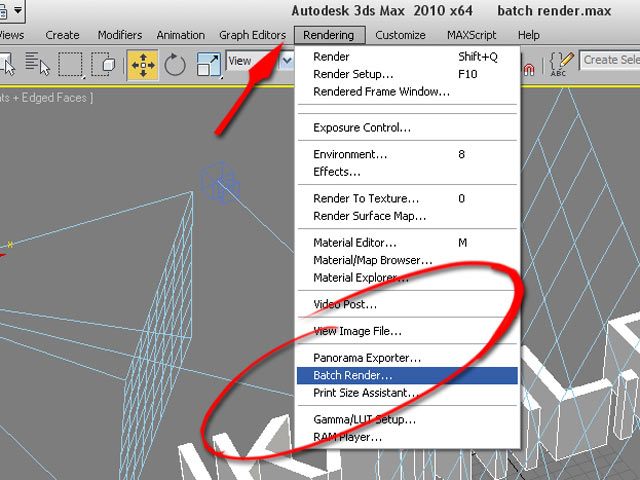 Находится он тут, смотрите выше.
Находится он тут, смотрите выше.
8. НАСТРОЙКА БАТЧ РЕНДЕРА.
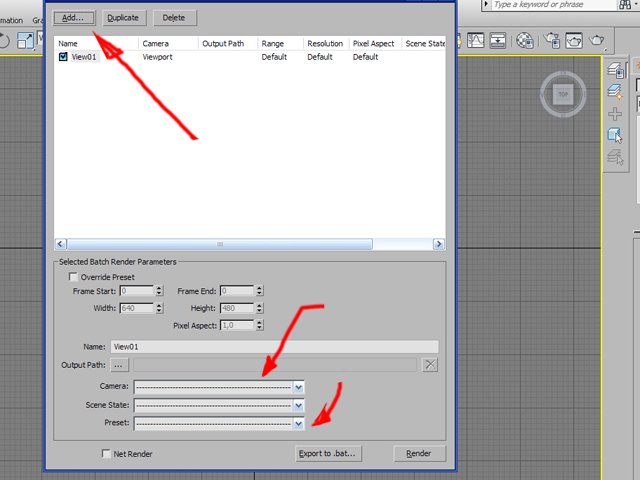 нажимаем на кнопку адд (добавить) и появляется строчка view 01, в моем примере с 5 камерами, нажимаем соответственно 5 раз.
нажимаем на кнопку адд (добавить) и появляется строчка view 01, в моем примере с 5 камерами, нажимаем соответственно 5 раз.
9. НАСТРОЙКА КАЖДОГО VIEW.
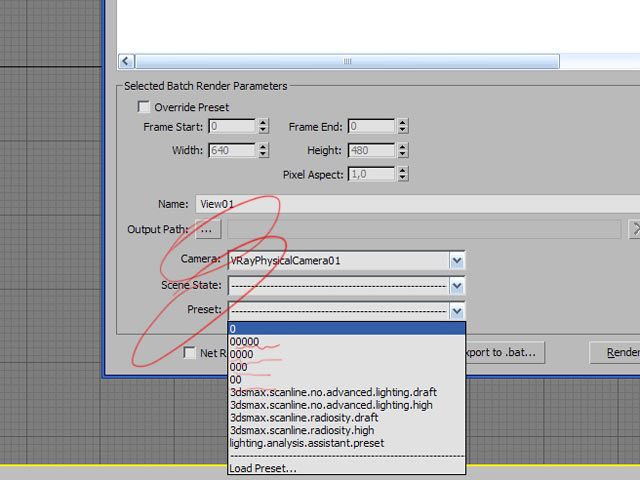 В пункте камера выбираем камеру, в пункте пресет, выбираем пресет к камере, вот тут становится понятным почему имеет смысл называть пресеты, тем же именем, что и камеру. Галочки рядом с view позволяют исключать из батч рендера ненужные изображения. Осталось нажать кнопку Рендер в меню батча и ждать итога.
В пункте камера выбираем камеру, в пункте пресет, выбираем пресет к камере, вот тут становится понятным почему имеет смысл называть пресеты, тем же именем, что и камеру. Галочки рядом с view позволяют исключать из батч рендера ненужные изображения. Осталось нажать кнопку Рендер в меню батча и ждать итога. 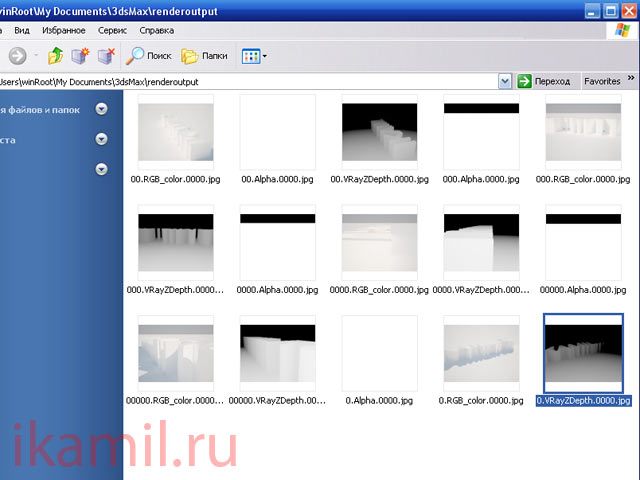
автор: Израилов Камил специально для ikamil.ru.В случае использование данного текста гиперссылка обязательна. Копирайты.по всем вопросам пишите сюда: info@ikamil.ru
Существуют множество плагинов для 3d max позволяющих сделать визуализацию (рендеры) с нескольких камер за один раз. Однако у всех из них не достанет функционала используемого в стандартном инструменте : батч рендер (batch render). В этой статье я хочу вам рассказать как именно можно пользоваться этим инструментом, и насколько он облегчает жизнь людей занимающийся 3д графикой.
Для чего это нужно?
Существует достаточно большой вариант для чего нужен Батч. Например: у вас есть настроенная сцена с кучей камер, и вам необходимо посчитать их все или часть из этих камер. Даже если мы поставим автосохранение изображения с камеры, нам придется подходить к компьютеру, что бы включить следующую, когда досчитает предыдущая, это, мягко говоря, не всегда удобно. Или, например, нам нужно посчитать анимационные отрезки / сенквенции с разных камер. Или, например, нам надо посчитать с одной камеры два разных изображения/анимационной последовательности, в котором могут отличаться глобальные настройки. К примеру одно со всеми текстурами, второе с сеткой без текстур. Для всех этих целей подойдет Батч. Схема о которой я вам расскажу использует возможности батча и возможность создания рендер элементов которые есть в визуализаторе Vray. Лично я использую рендер элементы почти всегда, но что именно зависит от задачи. Как минимум это vray z-detht, reflektions и alfa. Соответственно я покажу вам схему как сделать так, что бы батч сохранил и рендер элементы помимо основного изображения. Пример: существует камера 0, 00, 000, 0000 и 00000, к каждой из них надо сохранить пресет (с названиями 0.rps и т.д.), где будет автосохранение в jpeg с названием будущих изображений 0.jpg, 00.jpg и т.д.
1. ИТАК, НАЧНЕМ. У ВАС ЕСТЬ СЦЕНА С НЕСКОЛЬКИМИ КАМЕРАМИ
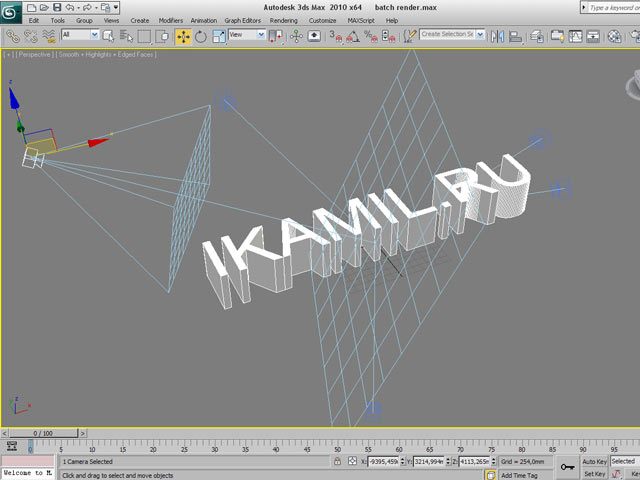
Предположим что камеры выставлены как вы хотите, свет, текстуры и материалы уже настроены, осталось запустить Батч. Не забудьте включить нужные вам Render elements и настроить их как вам нужно.
2. ПРЕДВАРИТЕЛЬНАЯ НАСТРОЙКА VRAY
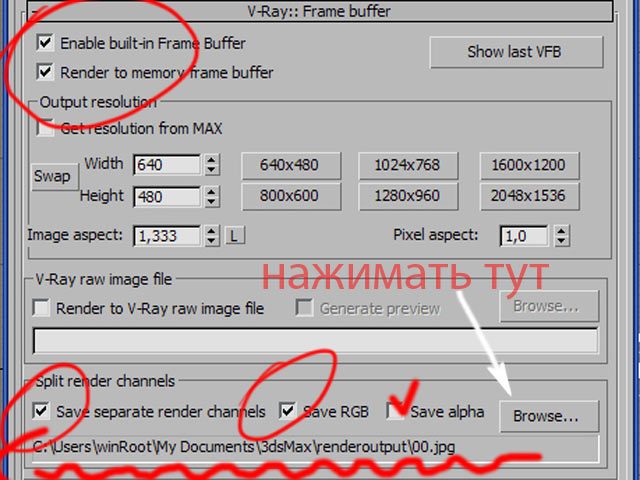
3. КАЧЕСТВО
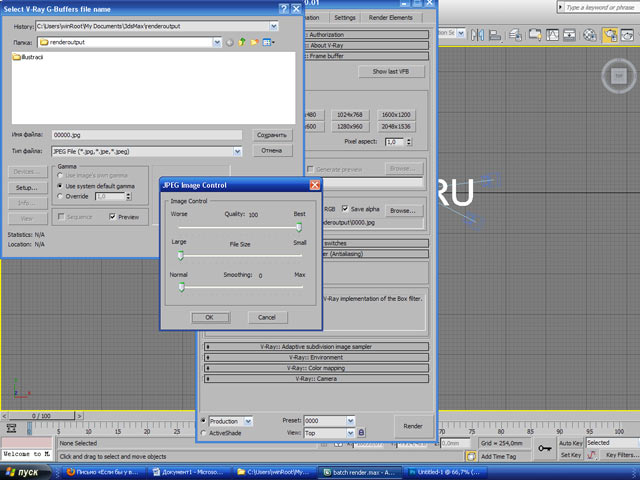
4. СОХРАНЕНИЕ ПРЕСЕТА.
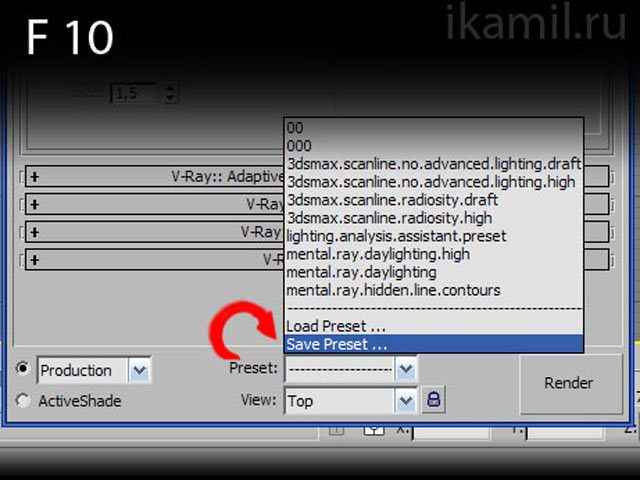
5. чем проще название пресетов, тем больше шанс ошибиться.
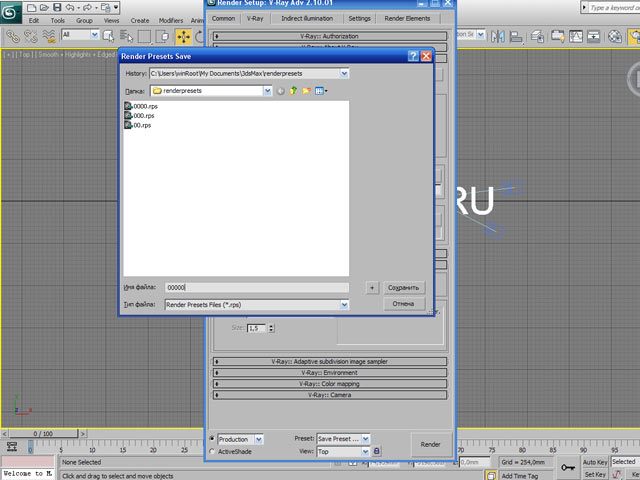
6. ПРИ СОХРАНЕНИИ 5 ПРЕСЕТОВ ВОТ, ЧТО ДОЛЖНО ПОЛУЧИТСЯ
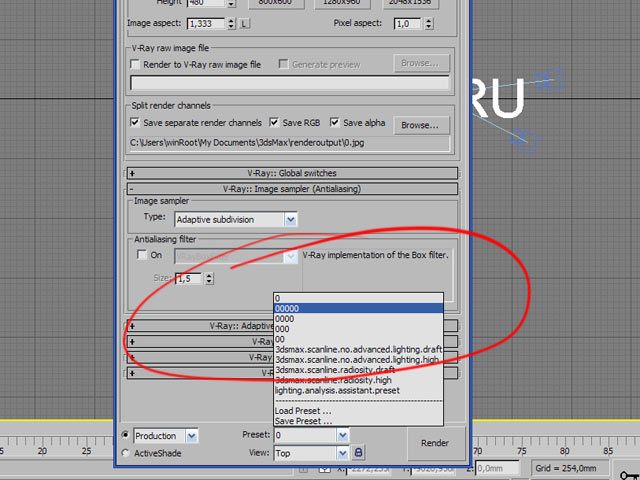
7. ИЩЕМ ГДЕ НАХОДИТСЯ БАТЧ И ЗАПУСКАЕМ ЕГО.
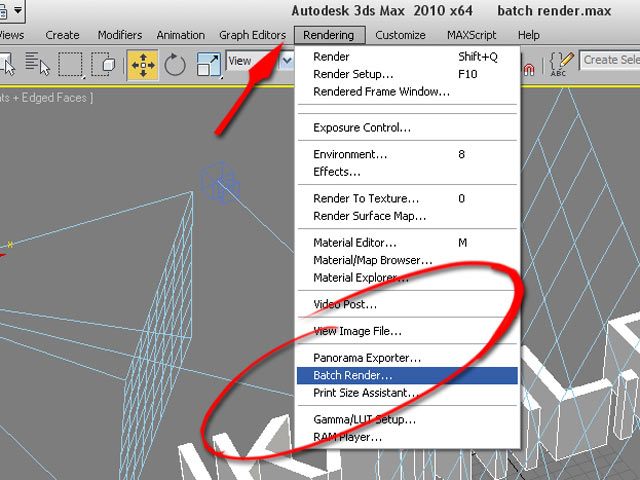
8. НАСТРОЙКА БАТЧ РЕНДЕРА.
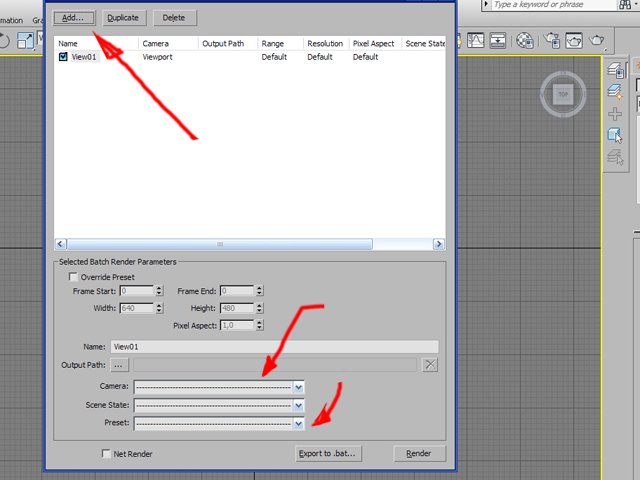
9. НАСТРОЙКА КАЖДОГО VIEW.
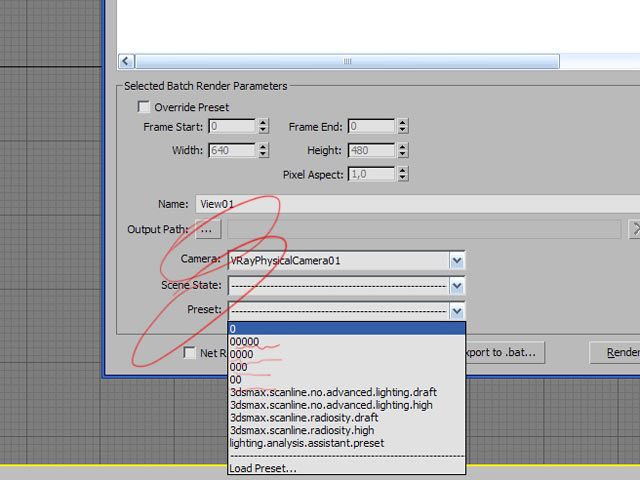
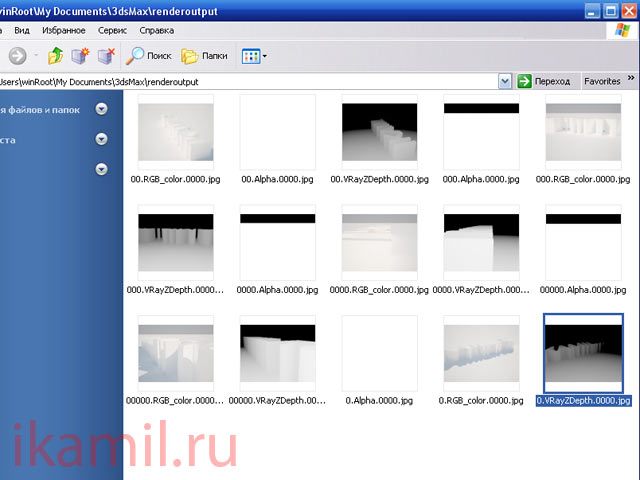
автор: Израилов Камил специально для ikamil.ru.В случае использование данного текста гиперссылка обязательна. Копирайты.по всем вопросам пишите сюда: info@ikamil.ru